Page 1

Manual de
instrucciones
www.zteusa.com
Page 2
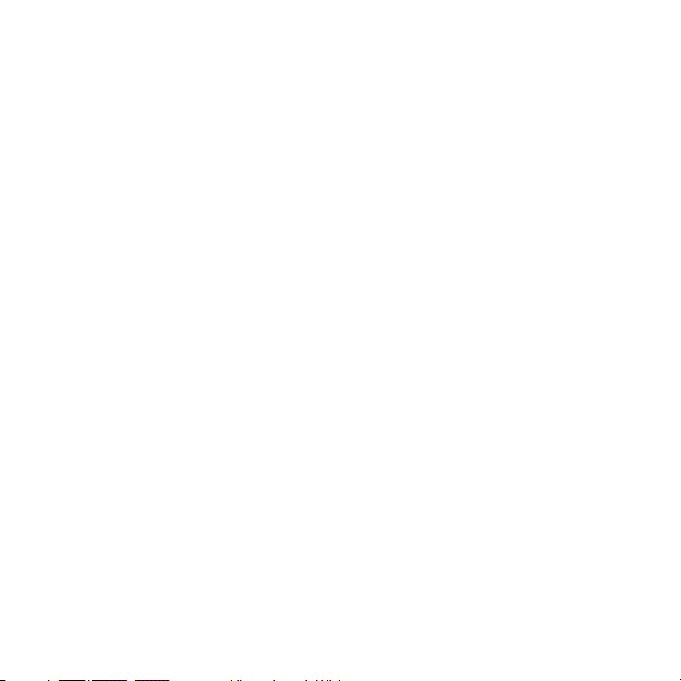
Copyright © 2012 ZTE CORPORATION.
Todos los derechos reservados.
Ninguna parte de esta publicación podrá ser extraída, reproducida, traducida o utilizada de ninguna forma ni por
ningún medio, ya sea electrónico o mecánico, incluyendo fotocopias y microfilm, sin la autorización previa por escrito
de ZTE Corporation.
El manual es una publicación de ZTE Corporation. Nos reservamos el derecho a rectificar erratas de impresión y a
actualizar las especificaciones sin previo aviso.
Número de versión: V1.0
Fecha de edición: Marzo 2012
Número de manual: 81704100039
Page 3

Contenido
Para empezar .................................................... 3
Inicio .................................................................. 3
Carga de la batería............................................... 4
Para encender/apagar el teléfono ......................... 4
Navegación .......................................................... 5
Conozca su teléfono ............................................. 6
Llamadas ........................................................ 12
Para efectuar una llamada .................................. 12
Para recibir una llamada ..................................... 13
Para configurar los ajustes de llamada ................ 13
Contactos ....................................................... 15
Para importar y exportar contactos ..................... 15
Para compartir la información de los contactos ... 15
Introducción de texto .................................... 17
Teclado Android ................................................. 17
Introducción de texto XT9................................... 18
Opciones de ingreso táctil .................................. 19
Mensajes ......................................................... 20
Buzón de mensajes ............................................ 20
Para enviar un mensaje ...................................... 20
Para cambiar la configuración de los mensajes .... 20
Correo electrónico ........................................ 22
Para crear una cuenta de correo electrónico ........ 22
Para recibir correo electrónico ............................. 22
Para redactar y enviar correo electrónico ............. 22
Respuesta y reenvío de correo electrónico ........... 23
Para eliminar una cuenta .................................... 23
Ajustes de correo electrónico .............................. 23
Conexión a Internet ....................................... 24
Para agregar una nueva conexión
GPRS/EDGE/3G ................................................. 24
Activación de Wi-Fi® ........................................... 24
Conexión a una red Wi-Fi ................................... 24
Comprobación del estado de la red Wi-Fi ............ 24
Navegación de Internet .................................25
Opciones de navegación ..................................... 25
Uso de los marcadores ....................................... 25
Para cambiar los ajustes del explorador ............... 25
Bluetooth® ...................................................... 26
Para utilizar Bluetooth ........................................ 26
Cómo sacar el máximo provecho
de los multimedios ........................................ 27
Para sacar fotos con la cámara ........................... 27
Para grabar video con la cámara ......................... 27
Para escuchar música ......................................... 27
Para ver videos ................................................... 28
Para abrir una galería ......................................... 29
Para crear memorandos de impacto ................... 29
Utilización de las aplicaciones
de Google™ ................................................... 30
Gmail™............................................................. 30
Uso de Google Calendar™ ................................ 30
Uso de Google Talk™ ........................................ 30
Google Places™ ................................................ 31
Google Latitude™ ............................................. 31
Google Music™ ................................................. 31
1
Page 4
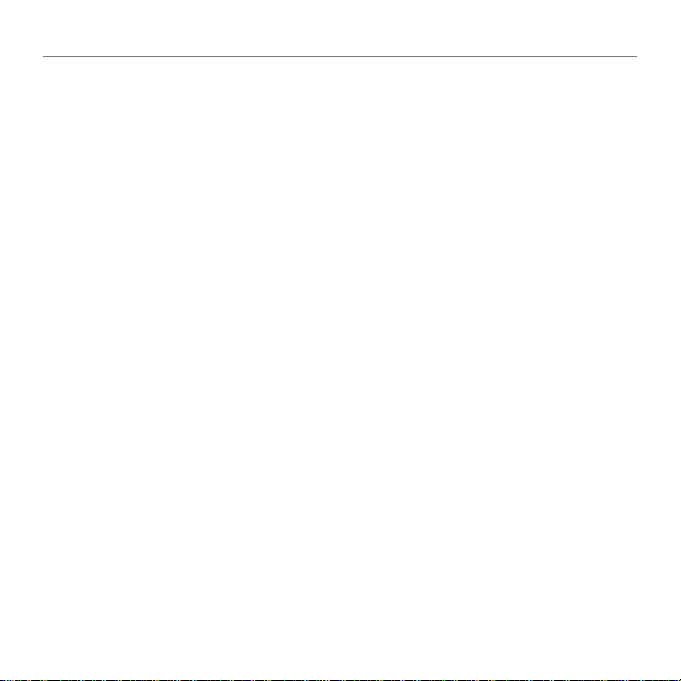
Contenido
Organización de los ajustes del teléfono ....32
Para configurar la hora y la fecha ........................ 32
Para cambiar los ajustes de la pantalla................ 32
Ajustes de sonido .............................................. 32
Ajustes de idioma ............................................... 32
Servicios de redes móviles .................................. 33
Ajustes de seguridad .......................................... 33
Memoria del dispositivo...................................... 35
Privacidad: restablecer ajustes de fábrica ............ 35
Administración de aplicaciones ........................... 35
Administración de otros ajustes .......................... 36
Otras aplicaciones .......................................... 37
Alarmas ............................................................. 37
Docs To Go ......................................................... 37
Notas ................................................................ 37
Calculadora ........................................................ 37
Herramientas de SIM .......................................... 37
Administrador de tareas ..................................... 37
Cronómetro ....................................................... 37
2
Para su seguridad ...........................................38
Seguridad general .............................................. 38
Energía de radiofrecuencia (RF) .......................... 39
Conformidad con la FCC ..................................... 40
Seguridad en carretera ....................................... 40
Cuidado del producto ......................................... 41
Seguridad eléctrica ............................................. 43
Interferencias ..................................................... 43
Entornos explosivos ............................................ 44
Especificaciones ............................................. 45
Notas ............................................................... 46
Page 5
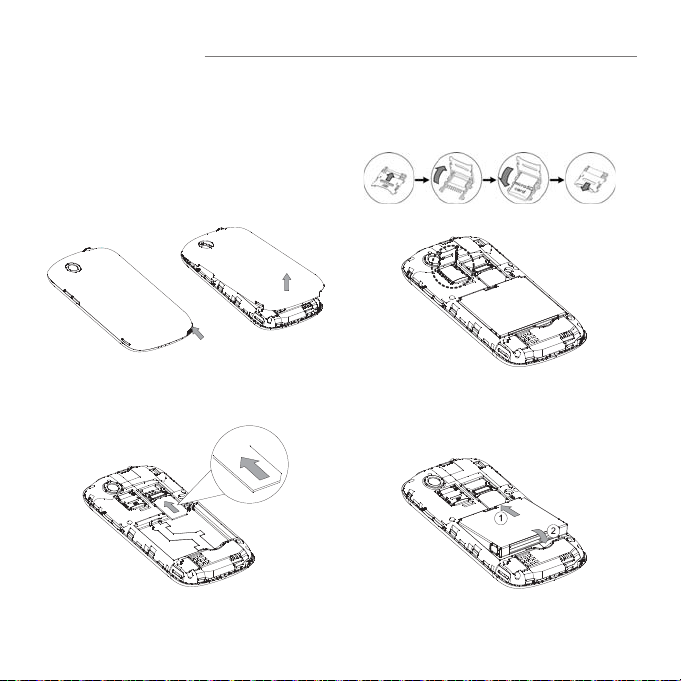
Para empezar
Inicio
Instalación de la batería y de la
tarjeta SIM/microSD™
Apague el teléfono antes de instalar o reemplazar la
batería o la tarjeta de memoria o de SIM.
1. Quite la tapa trasera.
2. Sujete la tarjeta SIM con la esquina cortada
orientada como se indica y deslícela en
el portatarjetas.
3. Abra el portatarjetas microSD™, agarre la tarjeta
microSD™ por la esquina recortada y deslícela
dentro del portatarjetas.
4. Para instalar la batería, alinee los contactos
dorados con los contactos del mismo color en el
compartimiento de la batería. Empújela hacia abajo
hasta que encaje en su sitio.
5. Empuje la tapa con cuidado hasta que oiga
un chasquido.
3
Page 6
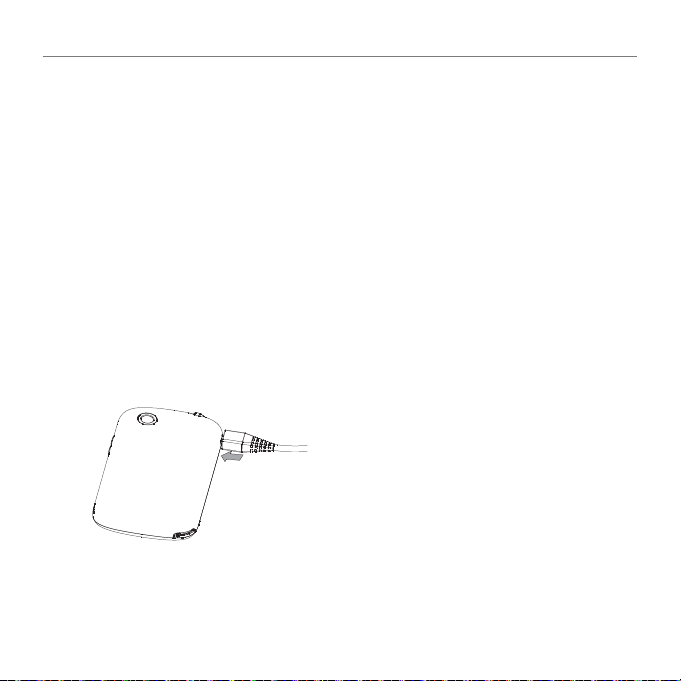
Para empezar
Extracción de la batería
y de la tarjeta SIM/microSD™
1. Compruebe que el teléfono esté apagado.
2. Quite la tapa trasera.
3. Levante la batería y sáquela.
4. Deslice la tarjeta SIM hacia afuera.
5. Abra el portatarjetas microSD™. Deslice la tarjeta
microSD™ hacia abajo con cuidado y sáquela.
Carga de la batería
Cuando usted reciba el teléfono por primera vez tendrá
que cargar la batería.
1. Conecte el adaptador al enchufe del cargador.
Asegúrese de que el adaptador esté colocado en la
dirección correcta. No trate de introducir el conector
en el enchufe del cargador a la fuerza.
2. Enchufe el cargador a una toma estándar de CA.
3. Desconecte el cargador cuando la batería esté
completamente cargada.
4
Para encender/apagar
el teléfono
Compruebe que la tarjeta SIM esté puesta y que la
batería esté cargada.
• Pulse la tecla de encendido para encender
el teléfono.
• Para apagarlo, pulse la tecla de encendido sin
soltarla para obtener las opciones del teléfono.
Seleccione Apagar y pulse Aceptar.
Para configurar el teléfono por
primera vez
La primera vez que encienda el teléfono después
de comprarlo o de restablecer los ajustes de fábrica
(consulte Organización de los ajustes del teléfono,
Privacidad: restablecer ajustes de fábrica), tendrá que
configurarlo para poder utilizarlo.
1. Toque Cambia el idioma para cambiar el idioma
si es necesario.
2. Toque el icono de Android en la pantalla.
3. Crear una cuenta de Google o Iniciar sesión para
entrar en su cuenta. También puede tocar Omitir
para configurar una cuenta más adelante.
4. Configure las opciones de ubicación de Google y
toque Siguiente.
Page 7
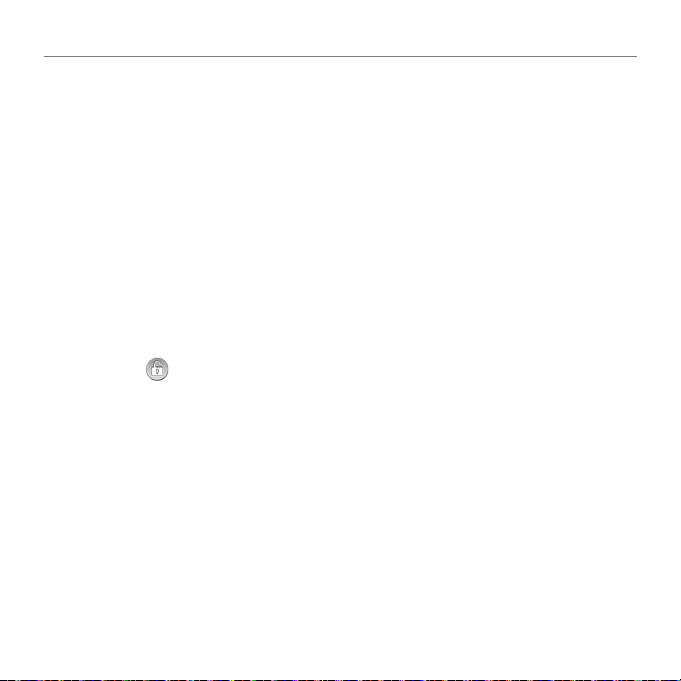
Para empezar
Cambio al modo de ahorro de
energía (sleep)
Para ahorrar energía de la batería, el modo Sleep
pone el teléfono en un estado de consumo de energía
reducido mientras que la pantalla está apagada. El
teléfono pasa por sí solo al modo de ahorro de energía
cuando la pantalla se apaga automáticamente después
de un cierto período de tiempo que se puede configurar
en Configuración > Ajustes de pantella > Tiempo
de espera.
Pulse la teclas de encendido/bloqueo para pasar al
modo de ahorro de energía (sleep).
Para despertar el teléfono
1. Pulse la teclas de encendido/bloqueo para
activar la pantalla.
2. Arrastre el icono
NOTA: si ha configurado un patrón de desbloqueo,
número personal (PIN) o contraseña para el teléfono
(consulte Organización de los ajustes del teléfono,
Ajustes de seguridad) tendrá que dibujar el patrón o
ingresar el PIN/contraseña para desbloquear la pantalla.
hacia la derecha.
Navegación
Control táctil
Utilice la pantalla táctil para controlar el teléfono. Los
controles de la pantalla cambian de forma dinámica
según las tareas que esté realizando.
1. Toque los botones, iconos o aplicaciones para
seleccionar opciones o abrir aplicaciones.
2. Ponga el dedo en un elemento para ver las
opciones disponibles.
3. Deslice los dedos por la pantalla para desplazarse
hacia arriba o hacia abajo, a la derecha o a
la izquierda.
4. Apunte, arrastre y mueva los elementos de la
pantalla de un lugar a otro con el dedo.
5. Junte dos dedos o toque dos veces la pantalla para
ampliar y reducir una página web o una imagen.
NOTA: la pantalla del teléfono se puede orientar
horizontal y verticalmente con solo girar el teléfono.
(El teclado horizontal QWERTY no puede utilizarse con
todas las aplicaciones.)
5
Page 8
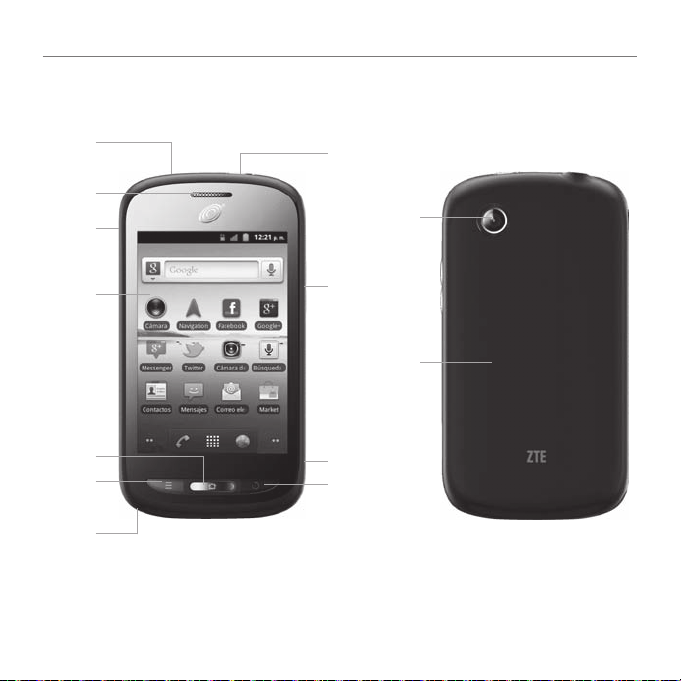
Para empezar
Conozca su teléfono
Conector
de auricular
de 3,5 mm
Auricular
Micropuerto
USB de
carga
Pantalla
táctil
Tecla de inicio
Tecla de menú
Cierre
6
Teclas de
encendido/
bloqueo
Lente de
la cámara
Teclas de
aumento/
disminución
del volumen
Altavoz
Tecla hacia
atrás
Tapa
Page 9
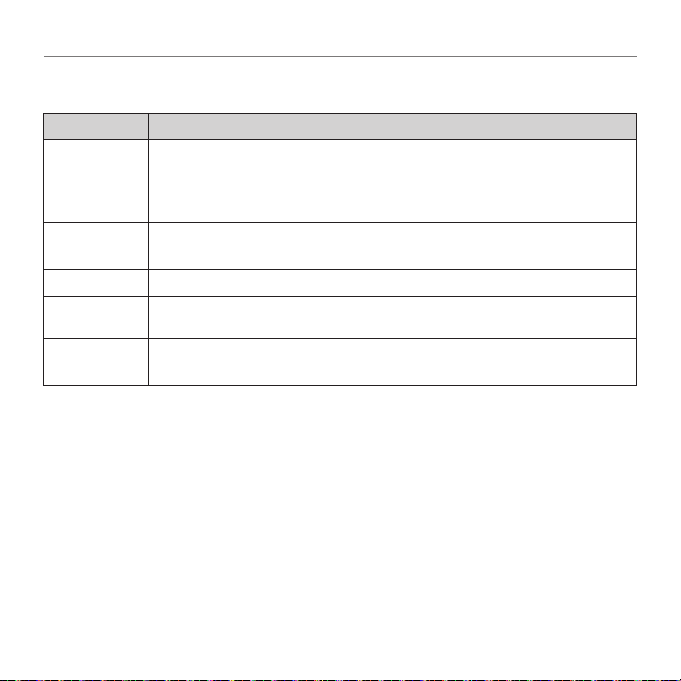
Para empezar
Funciones de las teclas
Tecla Descripción
Teclas de
encendido/
bloqueo
Tecla de inicio Púlsela para regresar a la pantalla de inicio desde cualquier aplicación o pantalla.
Tecla de menú
Tecla hacia
atrás
Teclas de
volumen
Púlsela sin soltarla para activar o desactivar el modo de silencio o de avión o para apagar
el teléfono.
Púlsela para cambiar el teléfono al modo de ahorro de energía (sleep).
Púlsela para despertar el teléfono.
Púlsela sin soltarla para ver las aplicaciones utilizadas recientemente.
Púlsela para ver las opciones de la pantalla.
Púlsela para dirigirse a la pantalla anterior.
Pulse Volumen + para subir el volumen.
Pulse Volumen – para bajar el volumen.
7
Page 10
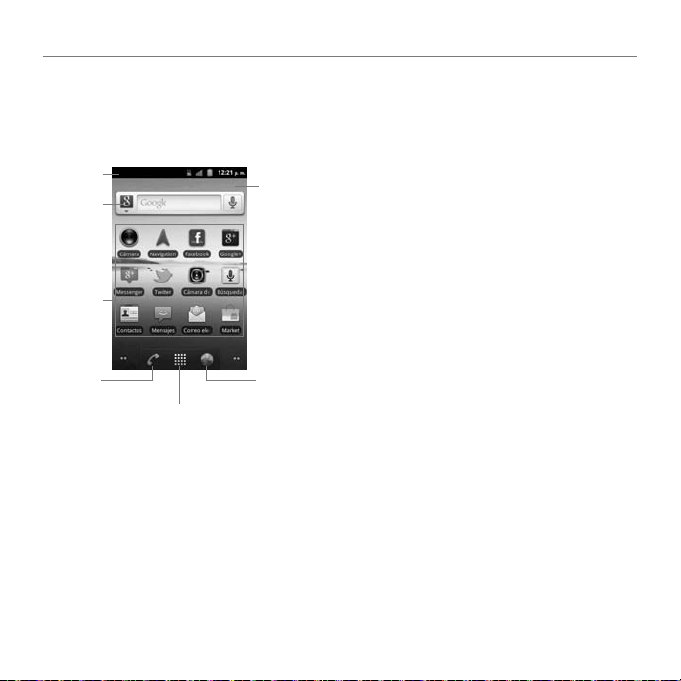
Para empezar
Pantalla de inicio
Usted puede personalizar la pantalla de inicio. Asigne
un papel tapiz, añada widgets o accesos directos para
las aplicaciones que necesite o quítelos cuando quiera.
Estado y
notificaciones
Widget
Acceso
directo
Tóquela
para abrir el
marcador
Tóquela para abrir
el menú principal
Papel tapiz
Tóquela
para abrir el
explorador
web
Pantalla de inicio extendida
La pantalla de inicio se puede ampliar por fuera del
ancho de la pantalla para que tenga más espacio y
pueda añadir más cosas. Solo tiene que deslizar el dedo
hacia la izquierda o hacia la derecha o tocar los puntos
en las esquinas inferiores de la pantalla para ver el
resto de la pantalla de inicio.
8
Para escoger un papel tapiz
1. Pulse la tecla de inicio para regresar a la pantalla
de inicio.
2. Pulse la tecla de menú y seleccione Papel tapiz.
3. Toque Galería, Fondos de pantalla animados
o Papeles tapiz y escoja la imagen o animación
que quiere asignar como fondo de pantalla. Puede
que sea necesario recortar algunas de las imágenes
de la Galería.
4. Toque Guardar o Definir como fondo
de pantalla.
Para añadir elementos a la pantalla
de inicio
1. Pulse la tecla de inicio para regresar a la pantalla
de inicio.
2. Deslice el dedo hacia la izquierda o hacia la derecha
para encontrar un área libre en la pantalla de inicio.
3. Pulse la tecla de menú y seleccione Agregar.
4. Seleccione una categoría, ya sea accesos directos,
widgets, carpetas o tapices.
5. Escoja el elemento que quiere añadir a la pantalla
de inicio.
NOTA: usted puede pulsar un área vacía de la
pantalla de inicio sin soltarla para acceder a categorías
adicionales, como por ejemplo Accesos directos,
Widgets, Carpetas y Papeles tapiz.
Page 11
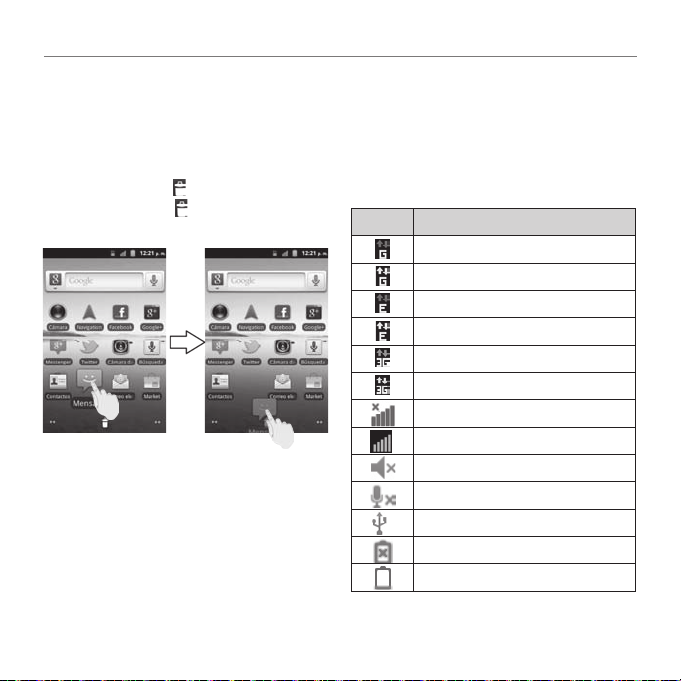
Para empezar
Para eliminar elementos de la
pantalla de inicio
1. Pulse la tecla de inicio para regresar a la pantalla
de inicio.
2. Pulse el elemento que desea borrar sin soltarlo hasta
que aparezca el icono
3. Arrastre el elemento a
vuelva rojo.
en la pantalla.
y suéltelo cuando se
Iconos de estado y de notificación
El teléfono le dirá exactamente lo que está
pasando mediante iconos sencillos. Esto es lo que
los iconos significan.
Indicadores e iconos
Indicador Significado
GPRS conectado
GPRS en uso
EDGE conectado
EDGE en uso
3G conectado
3G en uso
No hay señal
Intensidad de la señal
Altavoz apagado
Micrófono apagado
USB conectado
Batería desgastada
Batería muy baja
9
Page 12
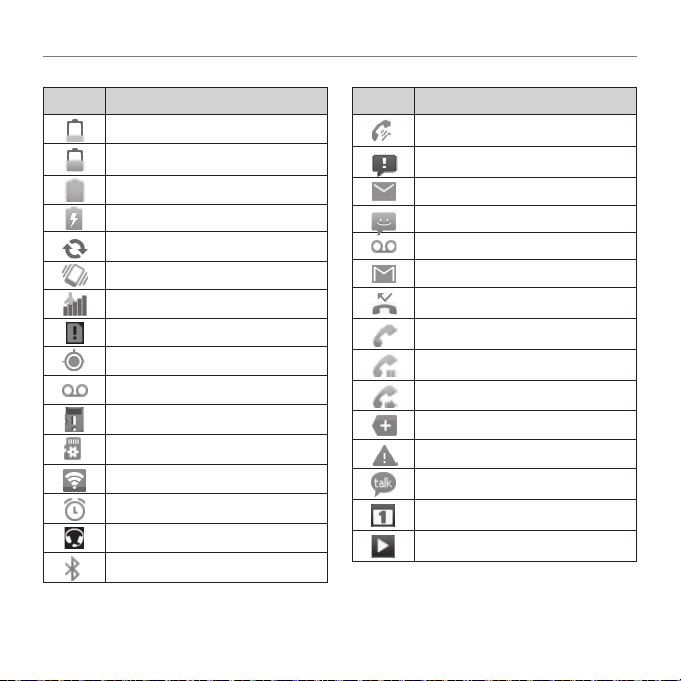
Para empezar
Indicador Significado
Batería baja
Batería parcialmente desgastada
Batería llena
Batería cargándose
Sincronizando
Modo de vibración
Modo de avión
No hay una tarjeta SIM instalada
GPS activado
Para grabar una llamada
Tarjeta microSD™ retirada
Preparando tarjeta microSD™
Conectado a una red Wi-Fi
Alarma programada
Diadema con micrófono conectada
Bluetooth® activado
10
Indicador Significado
Altavoz encendido
Problema con entrega de SMS/MMS
Correo nuevo
Nuevo SMS/MMS
Correo de voz
Nuevo mensaje de Gmail
Llamada perdida
Llamada en curso
Llamada en espera
Reenvío de llamadas
Más notificaciones (no visualizadas)
Error o advertencia
Nuevo mensaje instantáneo
Próximo evento en el calendario
Está sonando una canción
Page 13
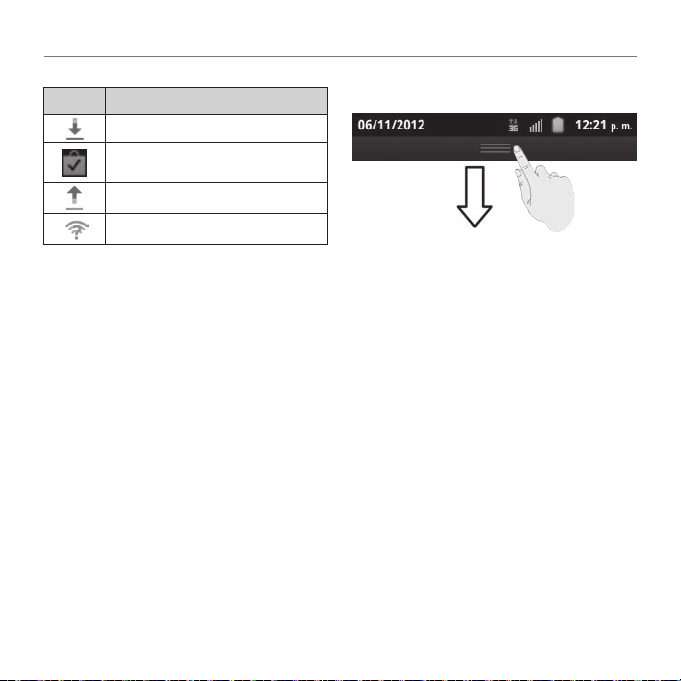
Para empezar
Indicador Significado
Descargando datos
Contenido descargado e instalado
sin problemas
Enviando datos
Nueva red Wi-Fi detectada
Utilización del panel de notificación
Baje con el dedo la barra de estado de la parte superior
de la pantalla para abrir el panel de notificaciones, en el
que podrá ver el calendario, los mensajes nuevos y la
configuración actual, como por ejemplo el reenvío de
llamadas o el estado de llamadas. Desde aquí también
puede abrir nuevos mensajes, recordatorios, etc.
DAT O : otra forma de abrir el panel de notificaciones
es pulsar la tecla de menú > Notificaciones en la
pantalla de inicio.
Para volver a abrir aplicaciones
usadas recientemente
1. Pulse la tecla de inicio sin soltarla desde cualquier
pantalla. El teléfono mostrará los iconos de las
aplicaciones que haya utilizado recientemente.
2. Toque la aplicación que desea abrir.
11
Page 14
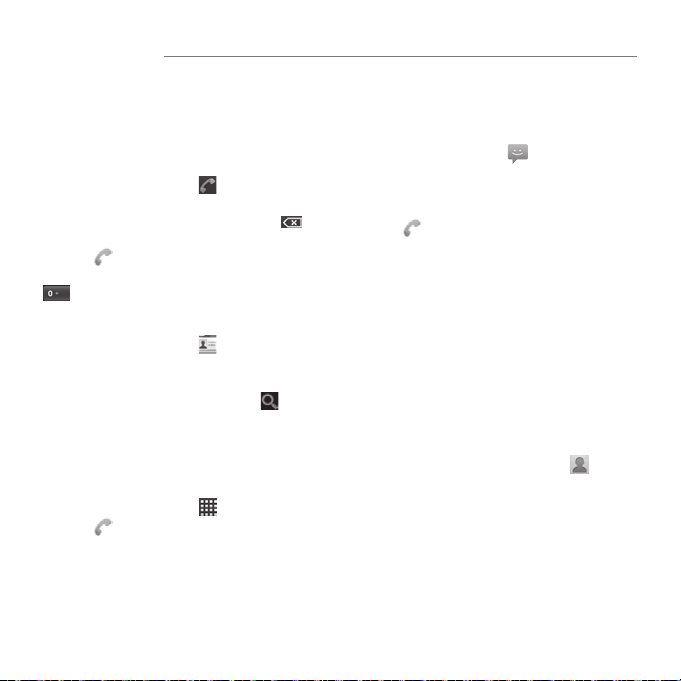
Llamadas
Para efectuar una llamada
El teléfono ofrece muchas maneras de llamar y todas
son muy sencillas.
Para llamar desde el marcador
1. Pulse la tecla de inicio > .
2. Ingrese el número de teléfono en el teclado de la
pantalla. Si se equivoca en un dígito, toque
para borrarlo.
3. Toque
.
DAT O : para llamar a otros países, pulse sin soltar
para ingresar “+”.
Para llamar desde los contactos
1. Pulse la tecla de inicio > .
2. Deslice el dedo para bajar por la lista de contactos y
toque el contacto al que quiere llamar.
Otra forma de buscar un contacto es tocar
ingresar el nombre del mismo.
3. Toque el número de teléfono al que desea llamar.
Para llamar desde el historial
de llamadas
1. Pulse la tecla de inicio > > Llamadas.
2. Toque
12
al lado del número al que desea llamar.
e
Para llamar desde un mensaje de texto
Si el mensaje contiene el número de teléfono al que
quiere llamar, puede hacerlo mientras lo lee.
1. Pulse la tecla de inicio >
2. Toque la conversación y luego el mensaje que
contiene el teléfono que necesita.
3. Toque el número.
4. Toque
.
.
Marcación rápida
Pulse una tecla de la 2 a la 9 del marcador sin
soltarla para llamar al número de marcación rápida
correspondiente.
La tecla 1 está reservada para el número de correo
de voz.
Para asignar una tecla de marcación rápida:
1. Pulse la tecla de menú > Configuración >
Ajustes de llamada > Marcación Rápida en la
pantalla de inicio.
2. Toque una tecla de marcación rápida.
3. Ingrese un número de teléfono o toque
uno de la lista de contactos.
4. Toque Aceptar.
y elija
Page 15
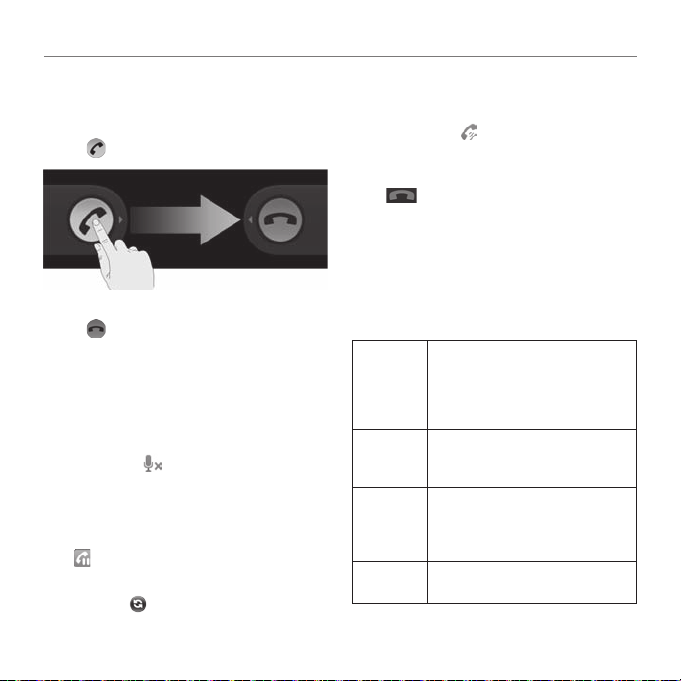
Llamadas
Para recibir una llamada
Para responder a una llamada
Arrastre hacia la derecha para contestar la llamada.
Para rechazar la llamada
Arrastre hacia la izquierda para rechazar la
llamada.
Para silenciar la llamada
Durante el transcurso de una llamada, el micrófono
puede silenciarse para que su interlocutor no le oiga,
pero usted pueda seguir oyéndolo:
Toque Silenciar para apagar el micrófono. Aparecerá
el icono de silencio en la barra de estado. Para
encender el micrófono, toque Silenciar de nuevo.
Para poner una llamada en espera
Una llamada en curso se puede poner en espera
pulsando la tecla de menú > Retener. Aparecerá el
en la barra de estado.
icono
DAT O : si acepta una llamada mientras se encuentra
en otra, la primera llamada quedará automáticamente
en espera. Toque para pasar de un interlocutor a otro.
Para encender y apagar el altavoz
Toque Altavoces durante la llamada para encenderlos.
Aparecerá este icono
Altavoces de nuevo para apagarlos.
Para concluir la llamada
Toque para concluir la llamada.
en la barra de estado. Toque
Para configurar los ajustes
de llamada
Para abrir el menú de configuración de llamadas
en la pantalla de inicio, pulse la tecla de menú >
Configuración > Ajustes de llamada.
Marcación
Fija FDN
Ajustes
de Buzón
de voz
Configura ción de
correo de
voz
Modo TTY Este modo lo utilizan personas con
Sirve para limitar a un grupo fijo de
números las llamadas que pueden
hacerse desde el teléfono. Para utilizar
esta función necesita saber el código
PIN2 de SIM.
Sirve para elegir un proveedor de
servicio de correo de voz.
Sirve para especificar un número de
correo de voz.
impedimentos del oído o el habla.
13
Page 16

Llamadas
Ayudas
auditivas
Marcación
Rápida
Ajustes de
llamadas
restringidas
Reenvío de
llamada
Ajustes
adicionales
Cuentas Sirve para configurar llamadas de
Usar la
llamada por
Internet
14
Sirve para encender o apagar la función
de compatibilidad con audífonos.
Sirve para programar las teclas y los
números de marcación rápida.
Sirve para prohibir ciertos tipos de
llamadas.
Reenvíe las llamadas a otro número y
elija cuándo hacerlo: Desviar siempre,
Desviar si está ocupado, Desviar
si no contesta o Desviar si no
conecta.
ID de
Elija si las personas a las que
llamada
usted llama pueden ver su
entrante
número o no.
Llamada
Le permite ver las llamadas
en
que le llegan mientras
espera
usted se encuentra en
otra llamada.
Internet (SIP).
Elija cuándo utilizar la función de
llamada por Internet.
Page 17

Contactos
Pueden añadirse contactos al teléfono y sincronizarlos
con los contactos de una cuenta de Google o de otro
tipo que permita la sincronización de contactos.
Para ver los contactos, pulse la tecla de inicio >
Desde aquí, puede tocar las pestañas en la parte
superior para pasar rápidamente a Marcador, Llamadas,
Contactos, Favoritos o Grupos.
Para importar y
exportar contactos
Los contactos se pueden exportar e importar a la tarjeta
SIM o microSD™. Esto es de especial utilidad cuando se
necesita transferir contactos entre varios dispositivos.
Para importar o exportar contactos
en la tarjeta SIM
1. En la pantalla Contactos, pulse la tecla de menú >
Importar/Exportar.
2. Elija si quiere importar o exportar contactos. El
teléfono mostrará los contactos automáticamente.
3. Toque los contactos que desea importar o exportar.
O, pulse la tecla de menú > Seleccionar todo.
4. Toque
Para importar o exportar contactos
en la tarjeta microSD™
1. Pulse la tecla de menú > Importar/Exportar en
2. Elija si quiere importar o exportar contactos.
.
la pantalla Contactos.
• Para exportar, el teléfono le pedirá el nombre del
archivo vCard. Toque Aceptar para crearlo en la
tarjeta microSD™.
• Para importar, tendrá que haber creado archivos
.
vCard en la tarjeta microSD™. Si hay más de uno,
elija el que desea y toque Aceptar.
Para compartir la
información de los contactos
1. En la pantalla Contactos, pulse la tecla de menú
> Importar/Exportar > Compartir contactos
visibles. El teléfono exportará toda la información
de los contactos que aparece en la pantalla
Contactos a un archivo vCard temporal.
2. Elija la forma en que desea enviar el archivo
vCard. Puede enviarlo a otro dispositivo mediante
Bluetooth o en forma de archivo adjunto en un
MMS, un mensaje de correo electrónico o un
mensaje de Gmail.
Para crear un contacto
1. En la pantalla Contactos, toque o pulse la tecla
de menú > Nuevo contacto.
2. Toque Tipo contacto para elegir donde guardarlo.
3. Ingrese el nombre y número de teléfono, la dirección
de correo electrónico, las cuentas de IM, la dirección
postal y otros datos del contacto.
4. Toque Finalizado para guardar el contacto.
15
Page 18

Contactos
Para añadir un contacto a
los favoritos
1. En la pantalla Contactos, pulse sin soltar el contacto
que desea añadir a los Favoritos.
2. Toque Agregar a favoritos en el menú emergente.
DAT O : también puede tocar el contacto y luego tocar
junto al nombre para añadírselo a los favoritos.
Búsqueda de contactos
1. Toque en la parte inferior de la pantalla
Contactos.
2. Ingrese el nombre del contacto que quiere encontrar.
Aparecerá una lista de los contactos que cumplan
el criterio.
16
Para crear un grupo nuevo
1. Toque la ficha Grupos en la pantalla Contactos.
2. Toque
3. Ingrese el nombre del grupo y toque
4. Toque el grupo nuevo y después
5. Toque las casillas junto a los contactos que desee.
Para enviar mensajes a los miembros del grupo, toque
en la parte inferior de la pantalla.
.
agregarle miembros.
Toque
.
junto al grupo y elija los destinatarios en la lista.
para
Page 19

Introducción de texto
Cuando se entra en un campo que requiere texto o
números, el teclado aparece automáticamente en la
pantalla. Pulse y toque el cuadro de texto sin soltarlo
y elija el Método de entrada en el menú emergente
para cambiarlo.
Teclado Android
El teclado Android tiene una composición similar
al de una computadora. Ponga el teléfono de lado y
el teclado cambiará de vertical a horizontal.
Para utilizar el teclado horizontal, toque la casilla Rotar
Automáticamente en Configuración > Ajustes
de pantalla. (El teclado horizontal QWERTY no puede
utilizarse con todas las aplicaciones.)
• Toque las teclas alfanuméricas para ingresar letras.
Pulse las teclas sin soltarlas para ingresar las
letras acentuadas o los números correspondientes.
Por ejemplo, para ingresar É, pulse sin soltar
y aparecerán las letras acentuadas y el número 3.
Deslice el dedo para elegir É.
• Toque
• Toque
• Toque
• Toque
• Toque
• Toque
para cambiar entre mayúsculas y
minúsculas. Esta tecla cambia según estén activas:
las minúsculas, las mayúsculas o el
bloqueo de mayúsculas.
para borrar el texto introducido.
para seleccionar números y símbolos,
para ver otros. Además, los símbolos que se
y
utilizan con más frecuencia se encuentran encima
del teclado. Deslice el dedo hacia la derecha o hacia
la izquierda para encontrar el que necesita y luego
tóquelo para ingresarlo.
para ingresar una cara sonriente; sujete
la tecla y deslice el dedo para elegir más emoticones.
para cambiar el modo de ingreso o para
configurar el teclado Android.
para utilizar el ingreso de voz en red
de Google.
17
Page 20

Introducción de texto
Introducción de texto XT9
Esta modalidad facilita el ingreso de texto ya que no
hay que tocar las letras de una en una, sino que basta
con un gesto continuo. Solo hay que mover el dedo de
una letra a otra sin levantarlo hasta acabar de escribir
la palabra.
XT9 ofrece tres teclados distintos: teclado, teclado
reducido y teclado telefónico.
• Teclado
Toque para pasar
de mayúsculas
a minúsculas y
viceversa. Toque
dos veces para
dejarlo bloqueado
en mayúsculas.
Toque para
seleccionar
números y
símbolos.
18
Borre el texto
ubicado antes
del cursor.
Toque o sujete
para ingresar
emoticones.
Mueva el dedo de una letra a otra sin levantarlo hasta
acabar de escribir la palabra.
Esta función también está disponible en el teclado
reducido y en el de teléfono.
Mueva el dedo
por las letras sin
levantarlo.
Final de
la palabra.
Principio de
la palabra.
• Teclado reducido
Pulse sin
soltar para
pasar del modo
multitoque al
de texto
predictivo.
• Teclado de teléfono
Pulse sin
soltar para
pasar del modo
multitoque
al de texto
predictivo.
Page 21

Introducción de texto
Barra de herramientas
Toque para
abrir la barra de
herramientas.
Toque para cambiar el idioma
de ingreso. No levante el dedo
hasta que aparezca un menú,
luego elija el idioma.
Toque para
entrar al menú de
configuración.
Toque para pasar de un
teclado a otro. No levante el
dedo hasta que aparezca un
menú, luego elija el teclado.
Toque para
cerrar la barra de
herramientas.
NOTAS:
El icono está disponible cuando hay más de un
idioma activado. Para elegir más idiomas de ingreso,
pulse la tecla de menú > Configuración > Idioma
y teclado > Introducción texto XT9 > Idiomas
y opciones.
DATOS:
• Ignore las letras dobles: la función de introducción
de texto XT9 las pondrá por usted automáticamente.
• Levante el dedo al nal de la palabra. Cuando
empiece a trazar la palabra siguiente, el espacio
aparecerá automáticamente.
Opciones de ingreso táctil
Para elegir el modo de ingreso táctil pulse la tecla de
menú > Configuración > Idioma y teclado.
En la sección de Ajuste de teclado, elija las opciones
del teclado Android y de XT9.
19
Page 22

Mensajes
Los mensajes de texto SMS y del servicio de mensajes
multimedia MMS aparecen combinados en un solo
menú en la tecla de inicio >
.
Buzón de mensajes
En lugar de un buzón de entrada y otro de salida, el
teléfono organiza los mensajes que se reciben y se
envían en un mismo buzón, en el que los mensajes
que se intercambian con una persona determinada
aparecen agrupados en la pantalla de mensajes. Usted
puede tocar la cadena de mensajes para ver todas las
conversaciones que sostuvo con una persona dada.
Las cadenas de mensajes están organizadas en orden
cronológico, con las últimas al principio.
Para enviar un mensaje
1. Pulse la tecla de inicio > .
2. Toque Mensaje nuevo o tecla de menú
> Componer.
3. Ingrese el número o nombre del destinatario.
Según vaya escribiendo, irán apareciendo contactos.
Toque uno de los contactos sugeridos para añadirlo
como destinatario.
4. Toque Tocar para componer y escriba el mensaje.
• Pulse la tecla de menú para insertar un
texto rápido, una firma, una cara sonriente o
un contacto.
20
• Si quiere enviar un MMS, pulse la tecla de
menú para adjuntar fotografías, videos, sonido
o presentaciones de diapositivas.
5. Toque Enviar para mandar el mensaje.
NOTA: adjunte un archivo al mensaje de texto y se
convertirá automáticamente en un MMS. Igualmente,
si elimina todos los archivos adjuntos a un MMS, se
convertirá automáticamente en un mensaje de texto.
Para cambiar la configuración
de los mensajes
Los ajustes de los mensajes vienen configurados de
fábrica para que los pueda utilizar inmediatamente.
Para cambiarlos, pulse la tecla de menú > Ajustes
en la pantalla Mensajes.
Ajustes de almacenamiento:
Suprimir mjs. viejos: borre mensajes cuando se
alcance el límite de almacenamiento.
Límite de mensaje de texto: fije el número máximo
de mensajes de texto que pueden incluirse en una
misma cadena.
Límite de mensaje multimedia: fije el número
máximo de mensajes multimedia que pueden incluirse
en una misma cadena.
Page 23

Mensajes
Ajustes de mensaje de texto (SMS):
Admin. mensajes de tarj. SIM: administre los
mensajes guardados en la tarjeta SIM.
Centro de Servicio: permite ver y modificar el número
de centro de servicio.
Ajustes de mensaje multimedia (MMS):
toque la casilla Recup. automática para bajar
automáticamente los mensajes de MMS.
Ajustes de notificación:
Notificaciones: muestra las notificaciones de
mensajes en la barra de estado.
Selecc. tono de timbre: elija un tono para los
mensajes entrantes.
Vibrar: haga que el teléfono vibre cuando llegue
un mensaje.
Ajustes de firma:
Editar firma: cambie su firma para añadirla
automáticamente a los mensajes que envíe.
Agregar firma: añada la firma a todos los mensajes
que envíe.
21
Page 24

Correo electrónico
Pulse la tecla de inicio > . En la pantalla Correo
electrónico puede configurar la cuenta de correo
electrónico e intercambiar mensajes.
Para crear una cuenta de
correo electrónico
1. Cuando abra el correo electrónico por primera
vez, ingrese la dirección y la contraseña de su correo
electrónico. Toque Siguiente.
2. Elija el tipo de cuenta y toque Siguiente.
3. Ingrese los ajustes de servidor entrante y de servidor
saliente. Toque Siguiente o Siguiente[Revisar].
4. Toque Siguiente[Revisar] y el teléfono se
conectará con Internet y verificará la configuración
antes de proseguir con el paso siguiente. Póngase
en contacto con el proveedor de servicio móvil
y con el proveedor de correo electrónico para
más información.
NOTA: el teléfono conoce la configuración de
cliente de muchos proveedores de correo electrónico.
Si el suyo es de uno de ellos, el teléfono configurará
automáticamente el servidor entrante y el saliente
cuando ingrese su dirección y contraseña.
5. Elija la frecuencia con que bajan los mensajes,
las opciones de descarga y otros ajustes. Toque
Finalizado cuando acabe.
El teléfono mostrará el buzón de la cuenta y
empezará a bajar los mensajes.
22
DAT O : para agregar más cuentas de correo
electrónico, abra Correo electrónico para entrar
en la pantalla del buzón. Luego pulse la tecla de
menú > Más > Cuentas > tecla de menú >
Agregar cuenta.
Para recibir correo
electrónico
Pulse la tecla de menú > Actualizar para bajar
los últimos mensajes. Puede seleccionar Cargar más
mensajes en la parte de abajo de la lista de correo
electrónico para bajar mensajes anteriores.
Para redactar y enviar
correo electrónico
Después de crear una cuenta de correo electrónico,
podrá componer y enviar mensajes.
1. Pulse la tecla de menú > Redactar en la pantalla
de buzón.
2. Toque el campo Para para ingresar la dirección
del destinatario o toque
quiere elegir.
Cuando ingrese la dirección, aparecerán los
contactos del teléfono que correspondan con la
búsqueda. Separe a cada destinatario con una coma.
DAT O : también puede pulsar la tecla de menú >
Agregar CC/CCO para añadir más destinatarios.
el contacto o grupo que
Page 25

Correo electrónico
3. Escriba el asunto y el contenido del mensaje. Si fuera
necesario, cambie la prioridad.
Pulse la tecla de menú > Más > Agregar
archivo adjunto para adjuntar archivos al mensaje.
4. Toque Enviar.
Respuesta y reenvío de
correo electrónico
1. Abra el mensaje al que desea responder o que desea
reenviar en la pantalla de buzón.
2. Toque Responder o pulse la tecla de menú >
Reenviar para contestar o reenviar el mensaje.
También puede tocar Responder a todos para
responder a todos los destinatarios del mensaje.
3. Escriba el contenido y los destinatarios del mensaje.
4. Toque Enviar.
Para eliminar una cuenta
1. Abra la aplicación de correo electrónico. Si solo
tiene una cuenta, pulse la tecla de menú > Más >
Cuentas para abrir la lista de cuentas.
2. Pulse sin soltar la cuenta que desea borrar y elija
Eliminar cuenta en el menú emergente.
3. Toque Aceptar como confirmación. Se borrarán
todos los mensajes de correo electrónico de
la cuenta.
Ajustes de correo electrónico
Toque la cuenta que quiere configurar en la
pantalla Cuentas y pulse la tecla de menú >
Más > Configuración de la cuenta. Se abrirá
la configuración de la cuenta de correo electrónico.
También puede pulsar la tecla de menú >
Más > Ajustes de sistema para configurar el
almacenamiento, el intercambio y otras opciones.
23
Page 26

Conexión a Internet
Las extraordinarias prestaciones de este teléfono le
permiten acceder a Internet o a la red de su empresa
con gran facilidad.
Los ajustes automáticos de conexión le permiten
conectarse a la web a través de una red móvil
(GPRS/EDGE/3G) o Wi-Fi.
La conexión GPRS/EDGE/3G puede activarse y
desactivarse manualmente. Pulse la tecla de menú
> Configuración > Conexiones inalámbricas y
redes > Redes de celulares y toque o despeje la
casilla Activación de Datos.
Para agregar una nueva
conexión GPRS/EDGE/3G
Para conectarse con GPRS/EDGE/3G necesita estar
suscrito a un plan de datos con el proveedor de servicio.
Además si los ajustes de GPRS/EDGE/3G no vienen
configurados de fábrica, póngase en contacto con su
proveedor para obtener la información necesaria.
1. Pulse la tecla de menú > Configuración >
Conexiones inalámbricas y redes > Redes de
celulares > Nombres de puntos de acc.
2. Pulse la tecla de menú > APN nuevo.
3. Toque cada opción para ingresar la información que
le facilitó su proveedor.
4. Pulse la tecla de menú > Guardar para terminar.
DAT O : para restablecer las opciones de fábrica de
APN, pulse la tecla de menú > Restablecer a la
forma predeterminada.
24
Activación de Wi-Fi®
Wi-Fi proporciona acceso inalámbrico a Internet a
distancias aproximadas de 100 metros (300 pies)
como máximo.
1. Pulse la tecla de menú > Configuración >
Conexiones inalámbricas y redes.
2. Toque la casilla Wi-Fi para activar la función.
Conexión a una red Wi-Fi
1. Pulse la tecla de menú > Configuración >
Conexiones inalámbricas y redes > Ajustes
de Wi-Fi.
Los puntos de acceso de Wi-Fi, o “hotspots” o zonas
activas, que el teléfono detecta aparecen con sus
nombres y ajustes de seguridad.
2. Toque el punto de acceso para conectarse.
Si se implementaron funciones de seguridad, necesitará
una contraseña.
Comprobación del estado
de la red Wi-Fi
El icono de la barra de estado le indicará el estado
de la red Wi-Fi.
También puede tocar el punto de acceso al que está
conectado el teléfono en Configuración Wi-Fi.
Después puede verificar el estado de la red en la
ventana emergente.
Page 27

Navegación de Internet
El teléfono puede utilizarse para navegar por Internet
mediante una conexión GPRS, EDGE, 3G o Wi-Fi.
Pulse la tecla de inicio >
.
Para abrir una página web
Toque la barra de direcciones para ingresar el sitio web
que quiere visitar. Luego toque Ir.
Toque
al lado de la barra de direcciones o pulse
la tecla de menú > Marcadores. Seleccione el
marcador que quiere abrir.
Toque
al lado de la barra de direcciones o pulse la
tecla de menú > Marcadores. Elija una opción en la
ficha Más visitados o Historial.
Opciones de navegación
Pulse la tecla de menú para acceder a las opciones
siguientes al explorar páginas web.
Abra una Ventana nueva para explorar Internet.
Utilice la opción Salir para cerrar el explorador.
Acceda a los Marcadores, las páginas más visitadas y
el historial de búsquedas.
Pase entre varias Ventanas.
La función Actualizar le servirá para actualizar la
página web actual.
Toque Más para pasar a la página web siguiente,
añadir marcadores, buscar y seleccionar texto, compartir
un URL, mirar la información de una página o historial
de descarga, o configurar el explorador.
Toque el enlace URL en una página web para abrirlo,
marcarlo, guardarlo, compartirlo o copiarlo.
Uso de los marcadores
Para marcar una página web, ábrala y toque o pulse
la tecla de menú > Marcadores. A continuación
toque Agregar. Póngale un nombre al marcador y
toque Aceptar.
DAT O : pulse la tecla de menú > Vista de lista/
Vista en miniatura para cambiar la forma en que se
ven los marcadores en la pantalla.
Para modificar un marcador
1. Abra una ventana del explorador.
2. Toque
3. Elija la opción que quiere modificar y no la suelte
4. Elija Editar favorito.
5. Modifique el nombre o ubicación, y toque Aceptar
o pulse la tecla de menú > Marcadores.
hasta que se abra el menú.
para guardarlo.
Para borrar un marcador
1. Abra una ventana del explorador.
2.
Toque o pulse la tecla de menú > Marcadores.
3. Elija la opció
hasta que se abra el menú.
4. Elija Eliminar favorito y toque Aceptar como
confirmación.
n que quiere eliminar y no la suelte
Para cambiar los ajustes
del explorador
Pulse la tecla de menú > Más > Ajustes en el
explorador para cambiar los ajustes.
25
Page 28

Bluetooth
Bluetooth es una tecnología de comunicación
inalámbrica de corto alcance. Los teléfonos y otros
dispositivos con capacidad de Bluetooth pueden
intercambiar información por vía inalámbrica a una
distancia máxima de 10 metros. Los dispositivos
Bluetooth deben vincularse para que puedan
comunicarse.
®
Para utilizar Bluetooth
1. Pulse la tecla de menú > Configuración >
Conexiones inalámbricas y redes y toque
Bluetooth para activarlo.
Cuando Bluetooth esté activado, aparecerá el
icono en la barra de estado.
2. Toque Ajustes de Bluetooth > Explorar
dispositivos. El teléfono mostrará todos los
dispositivos Bluetooth visibles dentro de su radio
de alcance.
3. Toque el dispositivo con el que quiere vincular
el teléfono y, si fuera necesario, ingrese el PIN y
toque Aceptar.
Si necesitara un PIN, deberá introducir el mismo en
el otro dispositivo. Consulte el manual del usuario
del otro dispositivo Bluetooth para más información
sobre el modo de vinculación y el PIN.
Toque la casilla Visible si el otro dispositivo intenta
vincularse al teléfono.
26
Page 29

Cómo sacar el máximo provecho de los multimedios
Para sacar fotos con
la cámara
El teléfono tiene una cámara de 5 megapíxeles. Para
abrirla, pulse la tecla de inicio >
Toque
para sacar la foto. Para verla, tóquela en la
esquina derecha de la pantalla. O pulse la tecla de
menú > Galería para ver todas las fotografías.
Configuración de la cámara
En la pantalla de cámara, toquela la opción
correspondiente para programar el enfoque, la
exposición, el tamaño y calidad de las fotos, los
efectos de color, el ISO, la función anti efecto banda, la
saturación, el contraste, la nitidez y el restablecimiento.
si desea guardar la ubicación geográfica de
Toque
las fotos.
Toque
para cambiar el balance de blancos.
Toque
para activar y desactivar el sonido
del obturador.
Toque 1x para agrandar y reducir el campo de imagen.
DAT O : para cambiar de cámara a videocámara y
viceversa, utilice el icono de interruptor
Utilice la barra
> Cámara.
.
para ajustar el brillo.
Para grabar video con
la cámara
Para abrir la videocámara, pulse la tecla de inicio
> Cámara de video. Luego haga la selección
>
para empezar a grabar y detener la grabación
cuando lo desee. Seleccione la imagen en la esquina
derecha de la pantalla para ver el video que acaba de
grabar. O pulse la tecla de menú > Galería para ver
todos los videos.
Configuración del video
En la pantalla de cámara de video, toque la opción
deseada para ajustar los efectos de color, la calidad
de video, el codificador de video/audio, la duración del
video y el restablecimiento de la videocámara.
Toque para cambiar el balance de blancos.
Toque
> Alto/Bajo/MMS/YouTube/Personalizar
para cambiar al mismo tiempo la calidad, el codificador
de video/audio y la duración del video.
Para escuchar música
En Música se pueden escuchar los archivos de audio
digitales de la tarjeta de memoria del teléfono.
1. Pulse la tecla de inicio >
a Música.
2. Elija Artistas/Álbumes/Canciones/Listas de rep.
para encontrar las canciones que quiere escuchar.
3. Toque una de las canciones para empezar a oírla.
> para acceder
27
Page 30

Cómo sacar el máximo provecho de los multimedios
4. Suba o baje el volumen con las teclas
de volumen.
Información
(artista, álbum y
título) sobre la
canción. Pulse
sin soltar para
buscar más
información.
Toque para
escuchar la
canción anterior.
Arrastre o toque
para saltar a otra
parte de la canción.
Toque para
poner la canción
en pausa o
reanudarla.
Para crear listas
Las listas de reproducción permiten organizar los
archivos de música:
1. Elija el archivo de música que quiere añadir a
una lista nueva.
2. Pulse el archivo sin soltarlo hasta que se abra
un menú.
3. Toque Agregar a lista de reproducción.
4. Toque Nuevos.
5. Escriba el nombre de la lista y toque Guardar.
28
Toque para
ver la lista
Reproduciendo
ahora
.
Toque para
activar y
des activar el
orden aleatorio
(shuffle).
Toque para
elegir el modo
de repetición
(repetición
desactivada,
repetir todas,
repetir canción
actual).
Toque para
escuchar
la canción
siguiente.
Las listas de canciones
1. En la pantalla Música, toque Listas de rep. para
ver todas las listas.
2. Pulse sin soltar la lista que desea escuchar o cambiar
hasta que se abra un menú.
3. Toque Reproducir, Eliminar o Cambiar nombre.
Para agregar una canción a una lista
1. Abra Música y busque la canción bajo Artistas,
Álbumes, Canciones o Listas de rep.
2. Pulse sin soltar la canción hasta que se abra
un menú.
3. Elija Agregar a lista de reproducción.
4. Elija una lista.
Para elegir una canción como tono
de timbre
1. Busque el archivo en Artistas, Álbumes,
Canciones o Listas de rep.
2. Pulse sin soltar la canción hasta que se abra
un menú.
3. Elija Usar como tono de timbre del teléfono.
Para ver videos
Para ver un video, pulse la tecla de inicio > >
Videos. Esto abrirá la pantalla Videos con los archivos
de video que haya en la tarjeta de memoria. Toque uno
de los videos para empezar a verlo.
Page 31

Cómo sacar el máximo provecho de los multimedios
Para abrir una galería
La Galería le permite ver fotos y videos. También
sirve para realizar algunas funciones básicas con las
fotografías, como por ejemplo ponerlas como fondo
o iconos para contactos y para compartirlas con
los amigos.
Toque para volver a
la carpeta anterior.
Toque para
volver a
la Galería.
Toque para ver
las fotografías
de la carpeta
en forma de
presentación.
Vea la cantidad de
fotografías que hay en
una carpeta.
Toque para
agrandar o
reducir.
Para crear memorandos
de impacto
La Grabadora de sonido permite grabar
memorandos de voz. Para utilizarla necesitará una
tarjeta microSD.™
1. Pulse la tecla de inicio >
de sonido.
2. Toque
3. Toque
4. Toque
5. Toque Aceptar para guardar la grabación o
para empezar a grabar.
para detener la grabación.
para escuchar la grabación.
Descartar para borrarla.
DAT O : para encontrar las grabaciones que haya
hecho, pulse la tecla de inicio >
Listas de rep. > Mis grabaciones.
> Grabadora
> Música >
29
Page 32

Utilización de las aplicaciones de Google
™
Entre a su cuenta de Google para sincronizar Gmail,
el calendario y los contactos entre el teléfono y
la web. Si todavía no tiene una cuenta, puede crear
una fácilmente.
1. Toque una aplicación Google que necesite una
cuenta de Google, como por ejemplo Market.
2. Lea las instrucciones y escoja Siguiente.
3. Si ya tiene una cuenta de Google, toque Iniciar
sesión. Ingrese el nombre de usuario y la
contraseña. Toque Iniciar sesión. También puede
tocar Crear si no tiene una cuenta de Google.
4. Configure las opciones de respaldo y
restablecimiento, y toque Siguiente > Finalizar
la Instalación.
™
Gmail
Gmail es un servicio de correo electrónico en la web
que se configura cuando se entra a la cuenta de
Google. Dependiendo de sus ajustes de sincronización,
la cuenta de Gmail en el teléfono puede sincronizarse
automáticamente con la cuenta de Gmail en la web.
Para crear y enviar Gmail
1. Para abrir Gmail, pulse la tecla de inicio >
> Gmail.
2. Pulse la tecla de menú > Redactar.
3. Ingrese la dirección de correo electrónico de la
persona a la que quiere escribir en el campo Para.
Si quiere enviar el mensaje a varias personas, separe
las direcciones con una coma. Puede añadir tantos
destinatarios como quiera.
30
4. Escriba un asunto y redacte el mensaje.
5. Toque
Uso de Google Calendar
Pulse la tecla de inicio > > Calendario para
utilizar Google Calendar para administrar su tiempo.
Puede usarlo para programar citas y reuniones, por
ejemplo. Todas las citas aparecerán en la pantalla según
se programaron. También se pueden sincronizar las citas
con la cuenta de Google, para administrarlas en línea
desde la computadora.
Uso de Google Talk
Google Talk es el programa de mensajes instantáneos
de Google y le permite comunicarse con otras personas
que también lo utilizan.
.
™
™
Para abrir Google Talk
Pulse la tecla de inicio > > Talk.
Para agregar un amigo
Solo podrá agregar personas que tengan una cuenta
de Google.
1. En la lista de amigos, pulse la tecla de menú >
Agregar amigo.
2. Ingrese la cuenta de Google del amigo que quiere
añadir y toque Enviar invitación.
Su amigo recibirá una invitación de Google. Pulse la
tecla de menú > Más > Invitaciones para ver las
invitaciones que tiene pendientes.
Page 33

Utilización de las aplicaciones de Google
Para cambiar el estado en línea
1. Toque la barra de estado Talk encima de la lista
de amigos.
2. Toque
para cambiar el estado y luego escriba el
mensaje de estado en el cuadro de texto.
Para iniciar un chat
1. Toque el nombre de un amigo en la lista.
2. Escriba en el cuadro de mensaje lo que desea decirle
a su amigo para empezar la conversación.
3. Toque Enviar.
Google Places
Google Places le ayuda a encontrar todo tipo de
negocios cerca de usted.
1. Pulse la tecla de menú > Configuración >
Seguridad y ubicación y toque la casilla Utilizar
satélites de GPS o Utilizar redes inalam.
2. Pulse la tecla de inicio >
mientras se detecta su ubicación. La ubicación
aparecerá en la parte superior de la pantalla.
3. Escoja una categoría de negocios y aparecerá
información sobre los negocios de ese tipo que se
encuentren en los alrededores.
Otra forma de encontrar negocios es tocar y escribir
palabras clave.
NOTA: para añadir más categorías de negocios,
pulse la tecla Menú > Añadir una búsqueda.
4. Toque uno de los resultados y vea los detalles y
críticas del lugar elegido. También puede ver el
™
> Sitios. Espere
sitio en Google Maps, obtener direcciones o llamar
al negocio.
Google Latitude
El servicio Google Latitude es una herramienta social
que le permite comunicar su ubicación a sus amigos.
Cada vez que abra la aplicación Maps, el sistema de
GPS o la red del teléfono determinarán su posición y
se actualizará su estado en Latitude.
Pulse la tecla de inicio >
activar el servicio.
Pulse la tecla de menú > Más > Latitude para
actualizar el estado de sus amigos, verlos en Maps o
añadir amigos nuevos.
Para desactivar el servicio Latitude, pulse la
tecla de menú > Configuración > Informe de
ubicación > Salir de Latitude.
Google Music
Puede almacenar en la nube un máximo de 20.000
canciones de la colección de música para acceder a
ellas cuando quiera. Con esta aplicación, también
puede comprar música de Android Market.
Pulse la tecla de inicio > > para entrar a
Google Music.
• Deslice el dedo hacia la derecha o hacia la izquierda
para acceder a las distintas áreas de la aplicación.
• Puede ver las canciones que acaba de escuchar
y además ver la música por lista, artista, álbum
o género.
™
> Latitude para
™
31
Page 34

Organización de los ajustes del teléfono
Para configurar la hora y
la fecha
1. Pulse la tecla de menú > Configuración >
Fecha y hora.
2. Despeje la casilla Automático si quiere programar
a mano la fecha y la hora.
3. Programe la fecha, la hora, el huso horario y el
formato de fecha y hora.
Para cambiar los ajustes de
la pantalla
Pulse la tecla de menú > Configuración > Ajustes
de pantalla, para cambiar los ajustes de la pantalla:
• Brillo: ajuste el brillo de la pantalla.
• Rotar Automáticamente: la pantalla se gira
cuando usted gira el teléfono.
• Animación: elija la animación de las ventanas.
• Tiempo de espera: programe el tiempo que la
pantalla tarda en apagarse automáticamente.
Ajustes de sonido
Pulse la tecla de menú > Configuración > Ajustes
de sonido para cambiar la configuración del sonido,
como por ejemplo programar los timbres y el volumen,
activar el modo de silencio o de vibración, activar
la opción de sonidos al tocar las teclas, seleccionar
opciones y bloquear la pantalla.
32
• Girar para silenc.: ponga el teléfono boca abajo
para silenciar una llamada entrante.
• Tono para Notificaciones: escoja los tonos de
timbre de las llamadas y notificaciones.
• Respuesta táctil: se siente una vibración al pulsar
las teclas blandas o en ciertas acciones de la interfaz
del usuario.
Para pasar rápidamente al modo de silencio, pulse
Volumen, o si la pantalla está bloqueada, arrástrela
hacia la izquierda.
Ajustes de idioma
El idioma del teléfono puede cambiarse en dos
pasos sencillos.
1. Pulse la tecla de menú > Configuración >
Idioma y teclado > Seleccionar idioma.
2. Elija un idioma de la lista.
Page 35

Organización de los ajustes del teléfono
Servicios de redes móviles
Pulse la tecla de menú > Configuración >
Conexiones inalámbricas y redes > Redes de
celulares para activar o desactivar el servicio de datos,
permitir los servicios de datos cuando se encuentre
fuera de su área (roaming) o configurar los nombres de
los puntos de acceso de datos.
IMPORTANTE: los cargos por roaming de datos
pueden ser elevados.
Ajustes de seguridad
Evite que personas no autorizadas utilicen su teléfono
y su tarjeta SIM.
Protección del teléfono con un
patrón de desbloqueo de pantalla
Para crear un patrón de desbloqueo de pantalla
1. Pulse la tecla de menú > Configuración >
Seguridad y ubicación > Ajustar bloqueo de
pantalla > Patrón.
2. Lea las instrucciones y toque Siguiente.
3. Observe el ejemplo de patrón y toque Siguiente.
4. Dibuje su propio patrón con el dedo y toque
Continuar.
5. Dibuje el patrón otra vez y toque Confirmar.
6. Pulse la teclas de encendido/bloqueo para
bloquear la pantalla.
DATO: despeje la casilla Utilizar un patrón
visible si quiere ocultar el patrón mientras lo dibuja
en la pantalla.
Para desbloquear la pantalla con el patrón
1. Pulse la teclas de encendido/bloqueo para
activar la pantalla.
2. Dibuje el patrón que programó para desbloquearla.
Si comete un error, el teléfono le pedirá que lo vuelva
a intentar.
¿No se acuerda del patrón de desbloqueo de
la pantalla?
Dispone de cinco intentos como máximo para
desbloquear el teléfono. Si aun así no se acuerda
del patrón, pulse ¿Olvidaste el patrón? e ingrese
el nombre de usuario y la contraseña de su cuenta
de Google para restablecer el patrón de desbloqueo
de la pantalla.
IMPORTANTE: para poder seguir el método
siguiente con el fin de restablecer el patrón, tiene
que entrar en su cuenta de Google o crear una en
el teléfono.
Protección del teléfono con un PIN
o contraseña
Para crear un PIN o contraseña
1. Pulse la tecla de menú > Configuración >
Seguridad y ubicación > Ajustar bloqueo
de pantalla.
2. Toque PIN o Contraseña.
3. Ingrese un PIN numérico o una contraseña de su
elección y toque Continuar.
4. Ingréselo de nuevo y toque Aceptar como
confirmación.
33
Page 36

Organización de los ajustes del teléfono
Para desbloquear la pantalla con el PIN
o contraseña
1. Pulse la tecla de encendido para activar
el teléfono.
2. Arrastre el icono
3. Ingrese el PIN o contraseña.
4. Toque OK.
hacia la derecha.
Desactivación de la seguridad de
desbloqueo de pantalla
Si creó un patrón, un PIN o una contraseña de
desbloqueo, puede desactivarlos.
1. Pulse la tecla de menú > Configuración >
Seguridad y ubicación > Cambiar bloqueo de
la pantalla.
2. Dibuje el patrón o ingrese el PIN o contraseña.
3. Toque Ninguno.
Protección de la tarjeta SIM con
un PIN
Todas las tarjetas SIM vienen con un PIN. La
compañía telefónica móvil facilita este PIN original.
Es recomendable bloquear la tarjeta SIM tan pronto
como sea posible.
1. Pulse la tecla de menú > Configuración >
Seguridad y ubicación > Ajustar bloqueo de
tarj. SIM.
2. Toque la casilla Bloquear la tarjeta SIM.
3. Ingrese el PIN que le facilitaron y toque Aceptar.
34
Para cambiar el PIN de la tarjeta SIM
Si lo desea, puede cambiar el PIN original por uno que
le sea más fácil de recordar y que a otras personas les
resulte más difícil de adivinar.
1. Pulse la tecla de menú > Configuración >
Seguridad y ubicación > Ajustar bloqueo de
tarj. SIM.
2. Compruebe que la casilla Bloquear la tarjeta SIM
esté marcada.
3. Toque Cambiar el PIN de SIM.
4. Ingrese el PIN antiguo y toque Aceptar.
5. Ingrese el PIN nuevo y toque Aceptar.
6. Ingrese otra vez el PIN nuevo y toque Aceptar.
Para restablecer una tarjeta SIM bloqueada
Guarde todas las contraseñas confidenciales en lugar
seguro para tenerlas como referencia. Si se equivoca
más veces de las permitidas al ingresar el PIN de la
tarjeta SIM, ésta quedará bloqueada y no podrá acceder
a la red del teléfono móvil. Llame al operador para que
le facilite una clave de desbloqueo de PIN, PUK por sus
siglas en inglés, para restablecer la tarjeta SIM.
Page 37

Organización de los ajustes del teléfono
Configuración del almacenamiento
de credenciales
Esto le permite elegir aplicaciones para acceder a los
certificados seguros y otras credenciales.
Para activar las credenciales seguras
1. Pulse la tecla de menú > Configuración >
Seguridad y ubicación.
2. Toque Establecer contraseña y cree una
contraseña para el almacenamiento de credenciales.
3. Toque Aceptar.
DATO: si lo desea, también puede instalar certificados
cifrados desde la tarjeta microSD™; para ello toque
Instalar de la tarjeta SD.
Para borrar las credenciales seguras
1. Pulse la tecla de menú > Configuración >
Seguridad y ubicación.
2. Toque Tarj. SD y Mem. Interna para eliminar
las credenciales.
Memoria del dispositivo
Pulse la tecla de menú > Configuración > Espacio
de almacenamiento.
Puede ver la información sobre el espacio de la tarjeta
microSD™ y sobre el espacio del teléfono.
• Desmontar la tarjeta SD: puede desmontar la
tarjeta para retirarla sin peligro, sin necesidad de
apagar el teléfono.
• Borrar la tarjeta SD: borre todos los datos de la
tarjeta de memoria.
Privacidad: restablecer
ajustes de fábrica
Pulse la tecla de menú > Configuración >
Privacidad > Restabl. datos de fábrica >
Restablecer el teléfono > Borrar todo.
ADVERTENCIA: toda su información personal y las
aplicaciones que haya bajado al teléfono se borrarán
al restablecerlo.
Administración de
aplicaciones
Pulse la tecla de menú > Configuración >
Aplicaciones.
• Administrar aplicaciones: administre o borre las
aplicaciones instaladas.
• Servicios en ejecución: vea los servicios que se
están ejecutando y deténgalos si es necesario.
• Uso del almacenamiento: vea el espacio de
almacenamiento que ocupan las aplicaciones.
• Desarrollo: configure las opciones de desarrollo de
aplicaciones.
Toque la casilla Fuentes desconocidas si desea
instalar aplicaciones de una fuente que no sea Android
Market. Tenga en cuenta que si lo hace puede poner en
peligro su teléfono y sus datos personales.
35
Page 38

Organización de los ajustes del teléfono
Cómo instalar una aplicación
Si desea instalar una aplicación de Android Market
(tecla de inicio >
que quiere cargar y toque Descargar > Aceptar
& descargar.
También puede instalar aplicaciones que no sean del
Market. Antes de hacerlo, verifique que haya sido
desarrollada para su dispositivo y procesador.
1. Copie el archivo de la aplicación a la tarjeta de
memoria microSD™ e instale la tarjeta en el
teléfono.
2. Pulse la tecla de inicio >
y abra la carpeta donde se encuentra el archivo de
la aplicación.
3. Toque el archivo para empezar a instalarlo.
4. Seleccione Ajustes.
5. Toque la casilla junto a Fuentes desconocidas y
después toque Aceptar.
6. Pulse la tecla hacia atrás.
7. Toque el archivo para iniciar la instalación.
8. Toque Instalar.
9. Lea las instrucciones de instalación que vienen con
la aplicación y sígalas hasta completarla.
36
), seleccione la aplicación
> Archivador
Administración de
otros ajustes
Configuración de las búsquedas
Para configurar las búsquedas y el historial de
búsquedas, abra la aplicación Búsqueda de Google
y pulse la tecla de menú > Configuración
de búsqueda.
• Config. de búsq. de Google: cambie la
configuración de las búsquedas de Google.
• Elementos de búsqueda: ajuste las búsquedas.
También puede borrar los accesos directos a
búsquedas sugeridas.
Interacción de voz
Para configurar las opciones de texto a voz y
reconocimiento de voz, pulse la tecla de menú >
Configuración > Entrada y salida de voz.
NOTA: para utilizar la función de texto a voz tiene
que bajar datos de voz. Toque Configuración de
texto a voz > Instalar datos de voz.
Accesibilidad
Configure las opciones de las aplicaciones relacionadas
con la accesibilidad.
Acerca del teléfono
Compruebe si existe alguna actualización del sistema,
el estado del teléfono y el uso de la batería, o vea la
información legal y las versiones del software.
Page 39

Otras aplicaciones
Alarmas
1. Pulse la tecla de inicio > > Reloj de alarma.
2. Toque la alarma automática para configurarla. O
para crear una alarma nueva, pulse la tecla de
menú > Agregar alarma.
3. Toque Activar alarma y configure las opciones de
Nombre, Hora, Repetir, Posponer, Duración,
Vibración, Tono de timbre, Volumen, Volumen
en aumento y Posponer.
Docs To Go
Una aplicación muy útil para abrir archivos Word,
Excel, Powerpoint y PDF.
Pulse la tecla de inicio >
Lea las instrucciones de la pantalla para más
información.
> Docs To Go.
Notas
La función de Notas le servirá para redactar
memorandos. Pulse la tecla de menú para agregarlos
o borrarlos, o para exportar el texto a un archivo
texto en la tarjeta de memoria microSD.™ Pulse sin
soltar una nota para corregirla, borrarla, compartirla,
exportarla o cambiarle el título.
Pulse la tecla de inicio >
> Notas.
Calculadora
Pulse la tecla de inicio > > Calc.
DATO: pulse la tecla de menú > Panel avanzado
para utilizar los cálculos científicos.
Herramientas de SIM
Las herramientas de SIM solo aparecerán en la
pantalla si la tarjeta SIM ofrece esta función. Para
utilizar los servicios SIM, primero hay que instalar esta
tarjeta en el teléfono.
Pulse la tecla de inicio > > Herramientas
de SIM.
Administrador de tareas
Pulse la tecla de inicio > > Admin. de tareas
para ver o detener aplicaciones.
Toque una tarea en la ficha Tarea para abrir su
pantalla, detenerla o ver sus detalles. Toque Recurso
para ver la asignación actual de los recursos
del sistema.
Cronómetro
1. Pulse la tecla de inicio > > Cronómetro.
2. Toque Iniciar para empezar a tomar el tiempo,
Pausa para ponerlo en pausa y Continuar para
reanudar la cuenta.
3. Reiniciar pondrá el cronómetro a 00:00.0.
37
Page 40

Para su seguridad
Seguridad general
No haga ni responda a llamadas
con el teléfono en la mano mientras
conduce. No redacte textos bajo
ninguna circunstancia.
Mantenga el teléfono a 15 milímetros
como mínimo de la oreja o cuerpo
mientras habla.
Las piezas pequeñas pueden causar
atragantamiento.
El teléfono es capaz de emitir
ruidos fuertes.
Manténgalo alejado de marcapasos y
otros dispositivos médicos electrónicos.
Apáguelo cuando se lo pidan en
hospitales y otros centros médicos.
Apáguelo cuando se lo pidan en aviones
y aeropuertos.
Apáguelo cerca de materiales o líquidos
explosivos.
38
No dependa de su teléfono para
comunicaciones de emergencia.
No lo utilice en gasolineras.
El teléfono puede emitir una luz intensa
o destellante.
No deseche el teléfono en el fuego.
No deje que toque nada magnético.
Evite temperaturas extremas.
Evite el contacto con líquidos. Mantenga
el teléfono seco.
No lo desmonte.
Utilice únicamente accesorios
aprobados.
Page 41

Para su seguridad
Energía de radiofrecuencia
(RF)
Este modelo de teléfono cumple todos los requisitos
gubernamentales de exposición a ondas de radio.
El teléfono ha sido diseñado y fabricado para no
superar los límites de emisión para exposición a energía
de radiofrecuencia (RF) establecidos por la Comisión
Federal de Comunicaciones de Estados Unidos:
La norma sobre exposición para teléfonos móviles
inalámbricos emplea una unidad de medida llamada
tasa de absorción específica, o SAR por sus siglas en
inglés. El límite de SAR establecido por la FCC es de
1,6 W/kg*. Las pruebas de SAR se realizan utilizando
las posiciones de operación estándar aceptadas por
la FCC, con el teléfono transmitiendo a su nivel de
potencia más alto certificado en todas las bandas
de frecuencia. Aunque la tasa SAR se determina al
nivel de potencia más alto, el nivel real de SAR del
teléfono en funcionamiento puede ser muy inferior al
valor máximo. Esto se debe a que el aparato ha sido
diseñado para funcionar a varios niveles de potencia,
con el fin de consumir únicamente la potencia necesaria
para conectarse a la red. En general, cuanto más cerca
se esté de la antena de una estación inalámbrica base,
más baja será la emisión de potencia.
El valor de SAR más alto para este modelo declarado
ante la FCC cuando se somete a prueba para uso en la
oreja es de 1,04 W/kg y cuando se lleva en el cuerpo,
* En Estados Unidos y Canadá, el límite de SAR para teléfonos móviles para el público en general es de 1,6 vatios/kg (W/kg) medidos
en un volumen de un gramo de tejido. La norma incorpora un margen considerable para mayor seguridad del público y para tener en
consideración las variaciones en las mediciones.
como se describe en esta guía del usuario, de
1,37 W/kg. Las medidas en esta última categoría varían
según el modelo de teléfono, dependiendo de los
complementos disponibles y de los requisitos de la FCC.
Aunque puede haber diferencias entre los niveles de
SAR de distintos teléfonos y en las distintas posiciones,
todos ellos cumplen con los requisitos oficiales.
La FCC ha concedido una autorización de equipo
para este modelo y todos los niveles de SAR evaluados
declarados para el teléfono cumplen las pautas
sobre exposición a RF de la FCC. La información
de SAR para este modelo está archivada en la FCC
y se encuentra en la sección Display Grant del sitio
http://www.fcc.gov/oet/ea/fccid/ después de
buscar FCC ID: Q78-Z990.
Para su operación mientras se lleva puesto en el
cuerpo, el teléfono ha sido sometido a prueba y cumple
con las pautas sobre exposición a RF de la FCC para
su empleo con un accesorio que no contenga metal
y que sitúe el teléfono a una distancia mínima de 1,5
centímetros (0.6 inches) del cuerpo. El empleo de otros
complementos puede afectar el cumplimiento de las
pautas sobre exposición a RF de la FCC. Si el usuario no
lleva un accesorio para el cuerpo y no tiene el teléfono
en la oreja para sostener una conversación, debe
mantenerlo a una distancia mínima de 1,5 centímetros
(0.6 inches) del cuerpo cuando esté encendido.
39
Page 42

Para su seguridad
Conformidad con la FCC
Este dispositivo cumple con la parte 15 de las normas
de la FCC. Su funcionamiento está sujeto a las dos
condiciones siguientes: (1) el dispositivo no deberá
causar interferencias nocivas y (2) el dispositivo deberá
aceptar las interferencias que reciba, entre ellas,
algunas que podrían afectar negativamente
su funcionamiento.
PRECAUCIÓN: los cambios o modificaciones
que no hayan sido expresamente aprobados por el
fabricante podrían anular la autoridad del usuario para
operar el equipo.
NOTA: este equipo ha sido sometido a prueba y se ha
determinado que cumple con las restricciones aplicables
a los dispositivos digitales de la Clase B, de acuerdo
con la parte 15 de las normas de la FCC. Estos límites
se han diseñado para proporcionar una protección
razonable contra interferencias nocivas en instalaciones
residenciales. El dispositivo genera, emplea y puede
irradiar energía de radiofrecuencia y, si no se instala
y utiliza en conformidad con las instrucciones, podría
interferir adversamente con las comunicaciones de
radio. No obstante, no se puede garantizar que en una
instalación específica no se presenten interferencias.
Si el dispositivo produce interferencias a la recepción
de señales de radios o televisores, lo que podría
determinarse encendiendo y apagando el dispositivo,
se recomienda que el usuario haga lo posible por
remediarlas de una de las siguientes maneras:
40
• Reorientar la antena receptora o cambiarla
de posición.
• Aumentar la separación entre el equipo y el receptor.
• Conectar el equipo a un tomacorriente de un circuito
diferente al que esté conectado el receptor.
• Consultar al distribuidor o a un técnico especializado
en radio y televisión.
Seguridad en carretera
Conducción
Para evitar accidentes mientras se conduce, es
importante no distraerse en ningún momento. El usar
el teléfono al conducir, aunque sea en la modalidad
de manos libres, puede causar distracciones y como
consecuencia accidentes. Cumpla con todas las leyes y
reglamentos locales que limitan el uso de dispositivos
móviles al conducir.
Operación de maquinaria
No se distraiga mientras opera maquinaria para
evitar accidentes.
Page 43

Para su seguridad
Cuidado del producto
Declaración general sobre el
cuidado y uso del dispositivo
Usted es el único responsable del teléfono y de las
consecuencias de su uso.
Apague el teléfono cuando esté prohibido utilizarlo. El
uso del teléfono está sujeto a medidas de seguridad
pensadas para proteger a los usuarios y su entorno.
• Trate el teléfono y los accesorios con cuidado y
consérvelos en un lugar limpio y sin polvo.
• No exponga el teléfono ni sus accesorios al fuego ni
a tabaco encendido.
• No exponga el teléfono ni sus accesorios a líquidos
ni humedad excesiva.
• No deje caer, lance ni intente doblar el teléfono ni
los accesorios.
• No utilice disolventes limpiadores, aerosoles ni
productos químicos fuertes para limpiar el teléfono
ni los accesorios.
• No pinte el teléfono ni los accesorios.
• No trate de desarmar el teléfono ni ninguno de
sus accesorios; solo pueden hacerlo técnicos
autorizados.
• No exponga el teléfono ni sus accesorios a
temperaturas extremas; mínima de -5°C (23°F) y
máxima de +50°C (122°F).
• Consulte la normativa local para informarse sobre
la eliminación de productos electrónicos.
• No lleve el teléfono en el bolsillo trasero ya que
podría romperlo al sentarse.
Niños pequeños
No deje el teléfono ni sus accesorios al alcance de
niños pequeños ni permita que jueguen con ellos.
Podrían hacerse daño ellos mismos o a otras personas,
o dañar accidentalmente el teléfono.
El teléfono contiene partes pequeñas con bordes
afilados que podrían causar lesiones o soltarse y
atragantar a alguien.
Desmagnetización
Para evitar riesgos de desmagnetización, no deje
dispositivos electrónicos ni medios magnéticos
demasiado cerca del teléfono durante períodos
prolongados.
Descargas electrostáticas (ESD)
No toque los conectores de metal de la tarjeta SIM.
41
Page 44

Para su seguridad
Antena
Antena de GPS
Antena de Bluetooth
Antena
No toque la antena a no ser que sea necesario.
Posición normal de uso
Cuando haga o reciba una llamada, póngase el teléfono
en la oreja con la parte inferior hacia la boca.
Bolsas de aire
No ponga el teléfono en la zona situada encima de la
bolsa de aire de un vehículo ni en el área de expansión
de la misma.
Guarde el teléfono en lugar seguro antes de empezar a
conducir el vehículo.
Convulsiones/lipotimia
El teléfono puede emitir una luz intensa o destellante.
42
Lesiones por movimiento repetitivo
Para reducir el riesgo de lesiones por movimiento
repetitivo al escribir textos o jugar videojuegos en
el teléfono:
No apriete el teléfono con excesiva fuerza.
Pulse los botones con ligereza.
Utilice las funciones especiales diseñadas para reducir
las veces que hay que pulsar los botones, como por
ejemplo las plantillas de mensajes y el texto predictivo.
Descanse a menudo para estirarse y relajarse.
Llamadas de urgencia
Este teléfono, como todos los teléfonos móviles, emplea
señales de radio, que no siempre pueden garantizar la
conexión. Por lo tanto, no dependa nunca en ningún
teléfono móvil como único medio de efectuar llamadas
de urgencia.
Ruidos fuertes
Este teléfono es capaz de emitir ruidos fuertes que
pueden dañar el oído. Baje el volumen antes de
utilizar diademas, auriculares estéreo Bluetooth y otros
dispositivos auditivos.
Calentamiento del teléfono
El teléfono puede calentarse mientras se carga y
durante su uso normal.
Page 45

Para su seguridad
Seguridad eléctrica
Accesorios
Utilice únicamente accesorios aprobados.
No lo conecte a productos o accesorios incompatibles.
No permita que objetos metálicos, tales como monedas
o llaveros, hagan contacto con los terminales de la
batería o les causen cortocircuitos.
Conexión a un vehículo
Acuda a un profesional para asesorarse antes de
conectar una interfaz para el teléfono al sistema
eléctrico de un vehículo.
Productos dañados o defectuosos
No intente desmontar el teléfono ni sus accesorios.
Solo personal calificado puede mantener o reparar el
teléfono y sus accesorios.
Si el teléfono o los accesorios han sido sumergidos
en agua, han sido perforados o han sufrido una caída
grave, no los utilice hasta que no los haya revisado un
centro de servicio autorizado.
Interferencias
Declaración general sobre
interferencias
Tenga cuidado cuando utilice el teléfono cerca de
dispositivos médicos personales, como un marcapasos
o un audífono.
Marcapasos
Los fabricantes de marcapasos recomiendan una
separación mínima de 15 centímetros (6 pulgadas)
entre el teléfono móvil y un marcapasos para evitar
posibles interferencias. Para asegurar que sea así,
utilice el teléfono en la oreja opuesta al lado donde
se encuentra el marcapasos y no lo lleve en el bolsillo
del pecho.
Audífonos
Las personas que lleven un audífono o un implante
coclear puede experimentar ruidos de interferencia al
utilizar un dispositivo móvil o cuando hay uno cerca.
El nivel de interferencia dependerá del tipo de audífono
y de la distancia hasta el origen de dicha interferencia;
aumentar la separación puede reducir la interferencia.
Consulte con el fabricante del audífono para informarse
sobre otras alternativas.
Dispositivos médicos
Consulte a su médico y al fabricante para saber si el
teléfono puede interferir con el funcionamiento de su
dispositivo médico específico.
43
Page 46

Para su seguridad
Hospitales
Apague el teléfono si se lo piden en un hospital, clínica
u otro centro de atención médica. Esto se hace para
evitar interferencias con equipo médico sensible.
Aviones
Apague el teléfono móvil cuando se lo pida el personal
del aeropuerto o el avión.
Pregunte al asistente de vuelo si puede utilizar
dispositivos móviles dentro del avión. Si el dispositivo
tiene un modo de vuelo, actívelo antes de abordar
la nave.
Interferencias con vehículos
Debido a que existe la posibilidad de interferencias con
equipo electrónico, algunos fabricantes de automóviles
prohíben el uso de teléfonos móviles dentro de sus
vehículos, a no ser que se instale un equipo de manos
libres con una antena externa.
44
Entornos explosivos
Estaciones de gasolina y
atmósferas explosivas
En lugares donde la atmósfera sea potencialmente
explosiva, obedezca todas las indicaciones de apagar
dispositivos inalámbricos, como pueden ser el teléfono
móvil y otros equipos de radio.
Entre las áreas con atmósfera potencialmente explosiva
se encuentran zonas de repuesto de combustible,
bajo la cubierta de un barco, centros de transferencia
o almacenamiento de combustible y áreas donde el
aire contenga elementos químicos o partículas, como
granos, polvo o polvo metálico.
Detonadores eléctricos y áreas
de voladura
Apague el teléfono móvil o dispositivo inalámbrico
cuando se encuentre en un área de voladura o en la
que se indique que es obligatorio apagar las radios
bidireccionales y los dispositivos electrónicos para evitar
interferencias con operaciones de voladura.
Page 47

Especificaciones
La tabla siguiente muestra las especificaciones del teléfono.
Normas del teléfono GSM/WCDMA
Dimensiones
(alto x largo x ancho)
Peso 4,48 oz. (con batería)
Pantalla 3,5 plg. 320 x 480 (HVGA)
Cámara Cámara de 5 megapíxeles con autoenfoque
Memoria interna ROM: 512MB, RAM: 512MB
Tarjeta de memoria
desmontable
Batería 1500 mAh
Tiempo inactivo continuo Hasta 9 días y 9 horas
Tiempo de conversación
continua
Versión de explorador WAP WAP 2.0
NOTA: el tiempo de conversación y el tiempo inactivo del teléfono se basan en entornos ideales. El uso
extenso de la luz de la pantalla y del explorador, y las condiciones de la red pueden reducir la vida de la
batería y el tiempo de conversación e inactivo.
4,57 x 2,46 x 0,5 pulgadas
Admite tarjeta microSD™, capacidad máx. 32GB
Alrededor de 5 horas
45
Page 48

Notas
46
